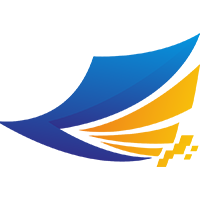功能介绍
功能介绍
# 功能介绍
# 1. PC大屏展示
# 1.1. 主页

PC大屏展示界面如上图。
菜单栏说明如下:
- 主页:主页显示地图,地图上实时显示各对象的地址信息。在接收到文本或图片信息时会同步显示。
- 数据查询:查询对象的所有信息,包括所在的经纬度,位置以及更新时间等信息。
- 轨迹追踪:查询单个对象在选定时间范围内的轨迹以及运动情况。
- 资料维护:用于更新对象的基本信息,以作为采集对象显示于主页、数据查询与轨迹追踪中。
- 系统设置:系统界面的基本设置信息。
- 关于:全球定位服务系统的版本说明。
快捷设置的说明如下:
- 自动刷新:开启地图的自动刷新功能,定时更新地图对象的位置信息。
- 接收信息:设置是否接收定位客户端发送的文本与图片信息。
- 播放声音:设置是否启用语音播报功能。
- 退出:退出全球定位服务系统。
# 1.2. 数据查询
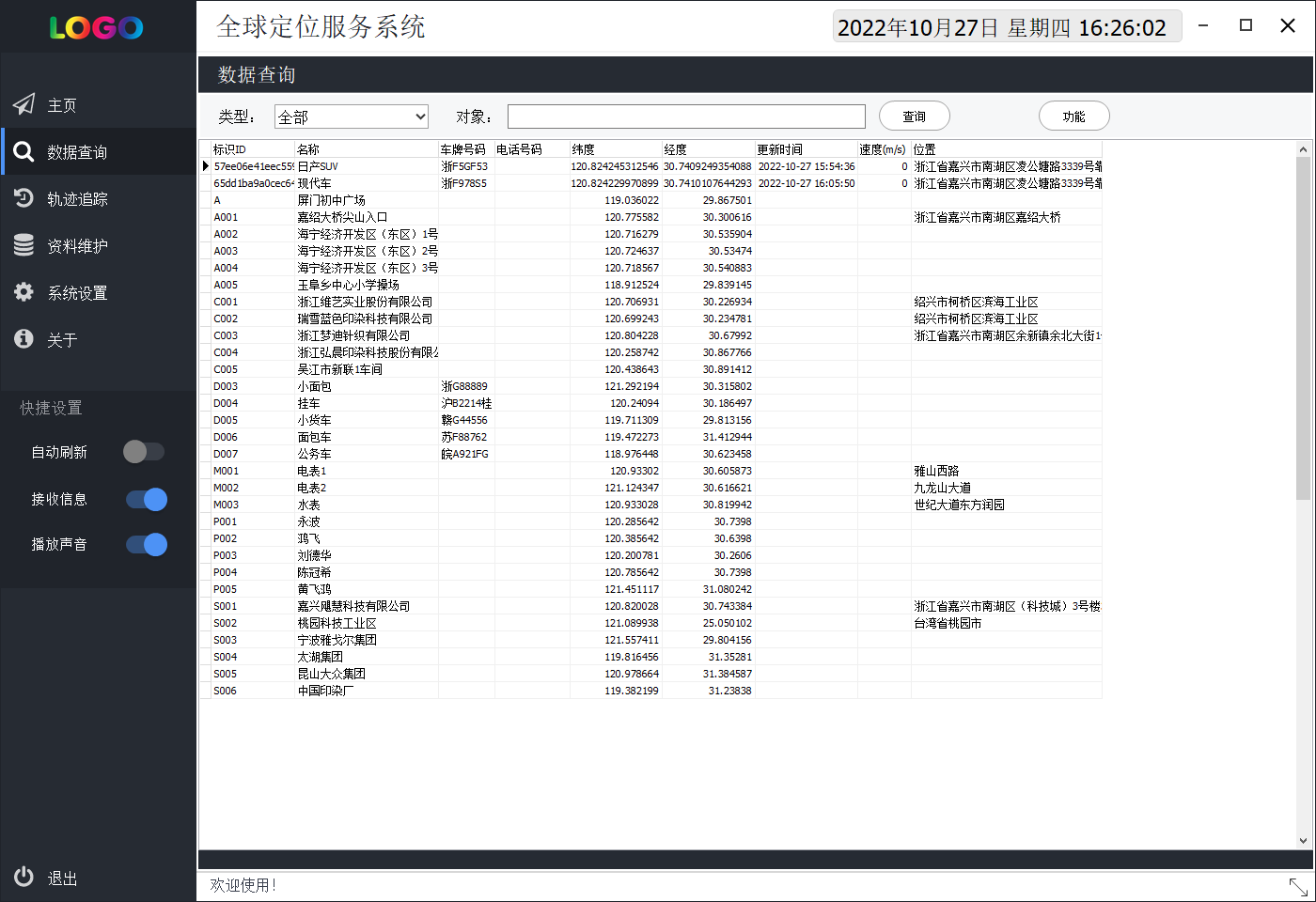
数据查询界面显示如上图。
查询字段说明如下:
类型:筛选查询对象的类型。
对象:被查询对象的名称。
查询:查询按钮,在选择类型与对象后,点击按钮显示查询结果。
功能:大屏推送功能,点击按钮后,下册会展开显示。此处的推送会推送给定位客户端显示。
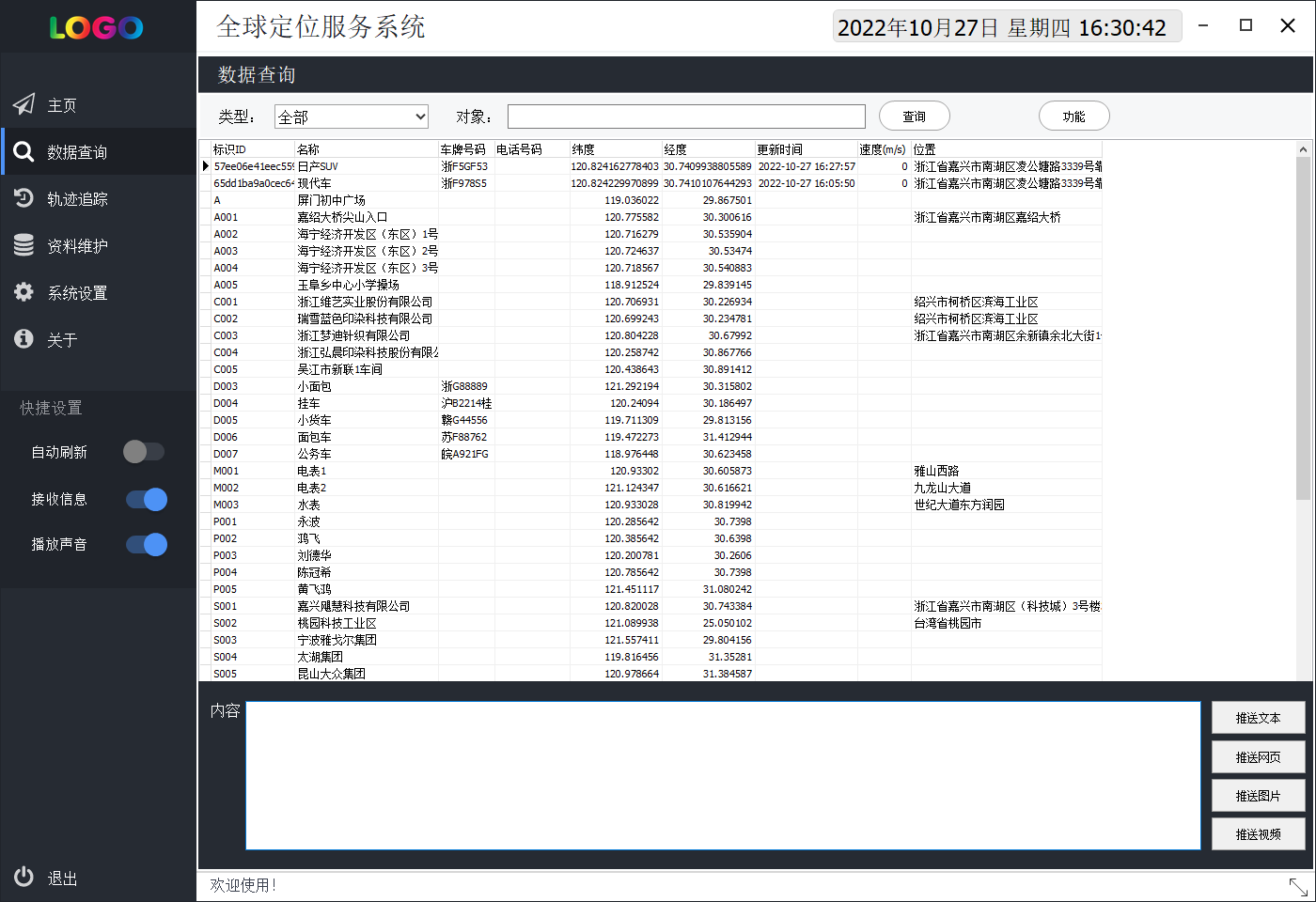
- 内容:填写要推送的内容,请根据要推送的类型来填写。
- 推送文本:将内容框中的字符作为文本推送给定位客户端。链接格式示例
您好,客户端。 - 推送网页:将内容框中的字符作为URL链接推送给定位客户端。链接格式示例
https://example.com。 - 推送图片:将内容框中的字符作为图片的URL链接推送给定位客户端。链接格式示例
https://example.com/sample.png。 - 推送视频:将内容框中的字符作为视频URL链接推送给定位客户端。链接格式示例
https://example.com/sample.mp4。
表格中的字段说明如下:
- 标识ID:定位设备的ID编号,需从PinToo定位客户端模板中获取。
- 名称:定位对象的名称。
- 车牌号码:对于定位对象类型为车辆的对象需填写。
- 电话号码:定位对象的负责人电话。
- 纬度:最近一次定位信息发送时的纬度信息。
- 经度:最近一次定位信息发送时的经度信息。
- 更新时间:最近一次更新经纬度信息的时刻。
- 速度:最近一次更新定位信息时发送的速度信息。
- 位置:最近一次更新定位信息所在的位置。
# 1.3. 轨迹追踪
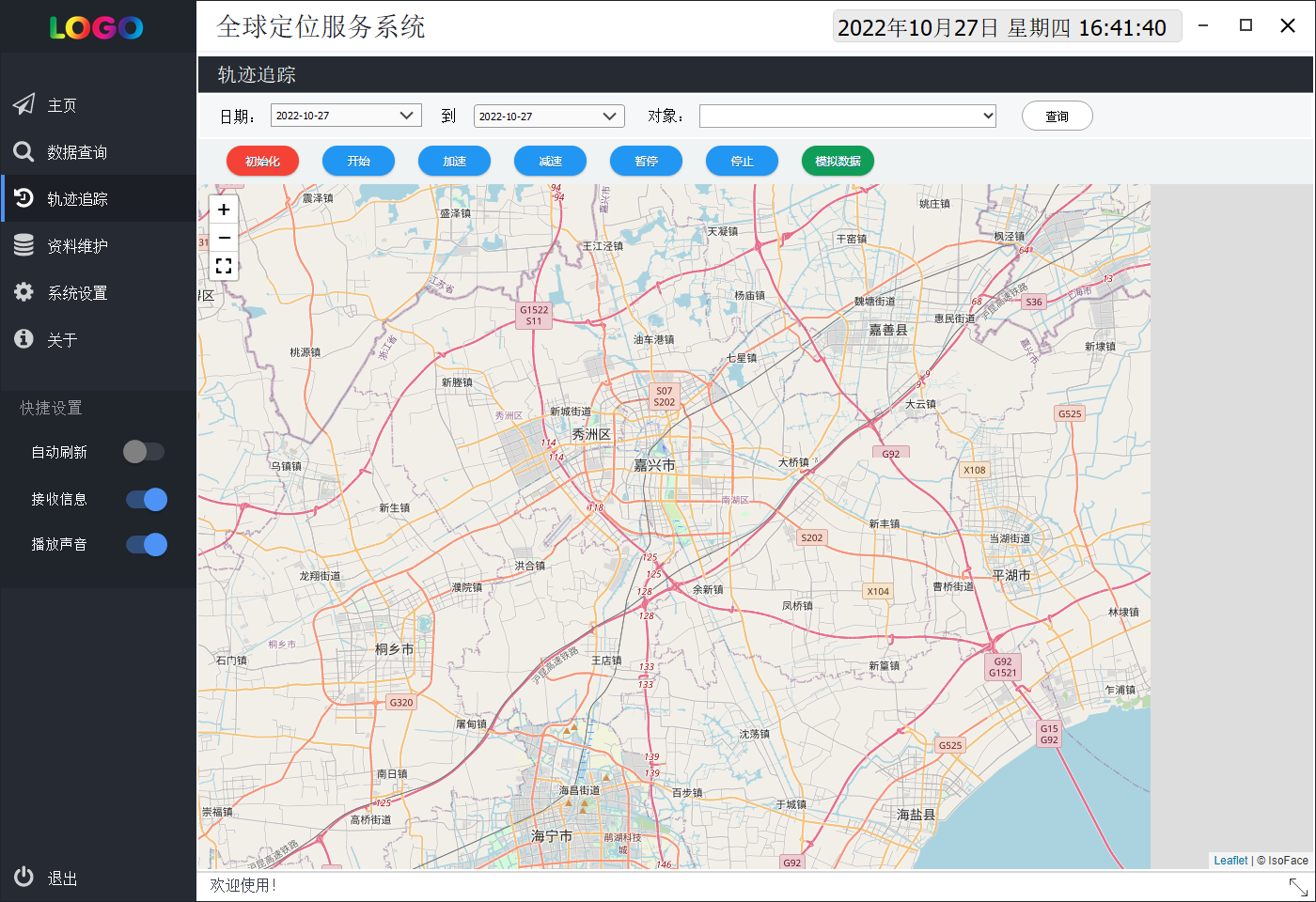
轨迹追踪页面显示如上。页面中显示的内容说明如下:
- 日期:查询的轨迹起始日期。
- 到:查询的轨迹结束日期。
- 对象:查询的轨迹对象名称,通过下拉列表显示。
- 查询:查询选择对象的轨迹信息。
下方的页面由 FastWeb IsoBean 提供,根据选择的对象页面上会生成对应的统计信息。IsoBean页面按钮说明如下:
- 初始化:初始化数据显示。
- 开始:车辆标记显示轨迹起点,开始移动。
- 加速:加快车辆移动速度。
- 减速:减慢车辆移动速度。
- 暂停:暂时停止车辆移动。
- 停止:停止车辆移动。
- 模拟数据:显示车辆模拟轨迹信息。
# 1.4. 资料维护
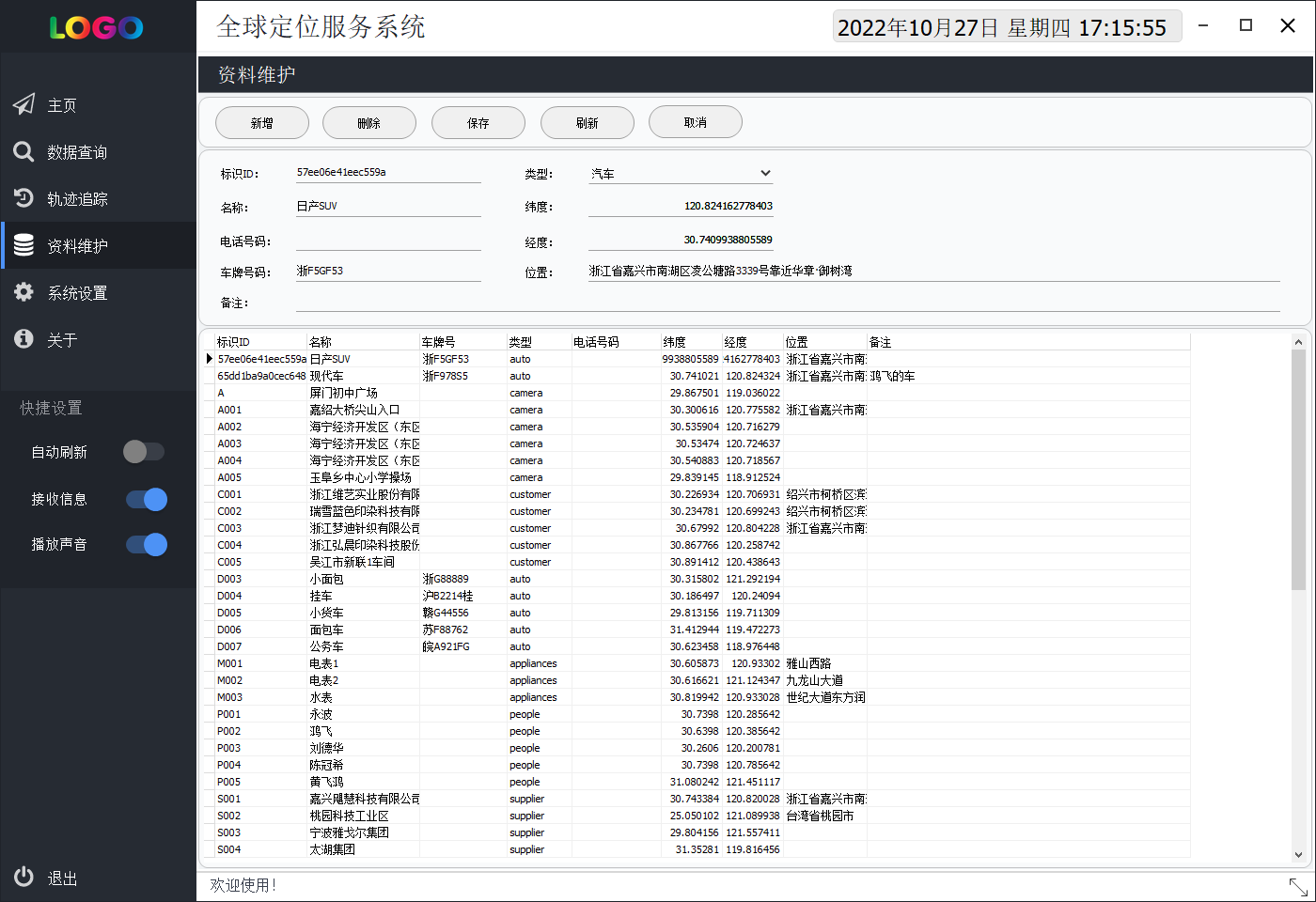
资料维护界面显示如上。按钮说明如下:
- 新增:新增资料记录。
- 删除:删除资料记录。
- 保存:保存修改的资料记录。
- 刷新:刷新资料记录显示。
- 取消:取消资料记录的修改,恢复至初始状态。
表格字段说明如下:
- 标识ID:定位设备的标识,PinToo定位客户端模板运行后可获取。
- 类型:定位设备的对象类型。
- 名称:定位设备的对象名称。
- 纬度:定位设备最近更新的纬度信息。
- 电话号码:定位对象的负责人名称。
- 经度:定位设备最近更新的经度信息。
- 车牌号码:对于定位对象类型为车辆的对象需填写。
- 位置:最近一次更新定位信息所在的位置。
- 备注:资料信息的备注说明。
# 1.5. 系统设置
点击左侧菜单栏 设置,打开设置界面。
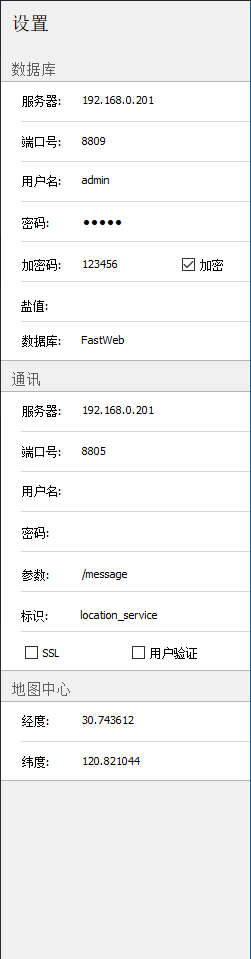
设置中的字段说明如下:
数据库:连接至控制数据库的基本设置。
- 服务器:TARS服务端所在的服务器的地址。
- 端口号:TARS服务监听的端口号。
- 用户名:TARS安全认证的用户名称。
- 密码:TARS安全认证的用户密码。
- 加密码:TARS安全认证的安全码。
- 盐值:TARS安全认证的加密盐值。
- 数据库:连接的TARS连接设置的名称。
通讯:WebSocket 通讯的基本设置。
- 服务器:WebSocket服务端所在服务器的地址。
- 端口号:WebSocket服务监听的端口号。
- 用户名:WebSocket服务认证的用户名称。
- 密码:WebSocket服务认证的用户密码。
- 参数:WebSocket服务连接的参数名称。
- 标识:WebSocket客户端的识别号,每个连接至WebSocket服务端的客户端应分别设置不同的标识。
- SSL:是否启用SSL连接。
- 用户验证:是否使用认证连接。
地图中心:设定地图初始显示中心点的位置。
- 经度:地图中心点的经度数值。
- 纬度:地图中心的纬度数值。